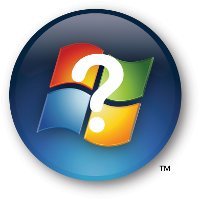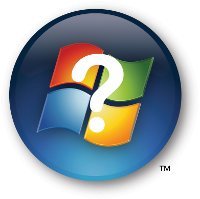 Всем привет! На этой неделе у нас было мало вопросов, но, тем не менее, они были хорошими. В разделе «Спросите эксперта по Windows» вы получаете возможность каждую среду, чтобы ваш вопрос проанализировал постоянный эксперт по Windows и ответил на него здесь. Сегодня мы попытаемся ответить на пару сложных вопросов, которые были отправлены через наш почтовый ящик. Чтобы задать вопрос эксперту MTE по Windows, нажмите кнопку «Спросите наших экспертов сейчас!» кнопку в правой части экрана под строкой поиска. Это ясно как божий день. Вы не можете это пропустить!
Всем привет! На этой неделе у нас было мало вопросов, но, тем не менее, они были хорошими. В разделе «Спросите эксперта по Windows» вы получаете возможность каждую среду, чтобы ваш вопрос проанализировал постоянный эксперт по Windows и ответил на него здесь. Сегодня мы попытаемся ответить на пару сложных вопросов, которые были отправлены через наш почтовый ящик. Чтобы задать вопрос эксперту MTE по Windows, нажмите кнопку «Спросите наших экспертов сейчас!» кнопку в правой части экрана под строкой поиска. Это ясно как божий день. Вы не можете это пропустить!
Напоминание перед ответом на вопросы
Не забудьте указать как можно больше деталей, имеющих отношение к вопросу, например, какое оборудование вы используете, версию Windows и несколько факторов, которые могут помочь сузить ответ и сделать его кратким и понятным. В качестве варианта, если вы используете Windows 7, вы можете попробовать программу записи шагов, включенную в операционную систему. Если вы не знаете, как до него добратьс
Contents
- 1 Напоминание перед ответом на вопросы
- 2 В: Мой компьютер выдает сообщение «Интернет недоступен» после четырех лет безупречного использования беспроводной карты. Что случилось?
- 3 В: Я только что разделил свой новый ноутбук на две операционные системы. При загрузке Windows я сразу получаю сообщение «ОШИБКА: F3-100-0008».
- 4 В: Я использую Windows 7 Home Basic и не могу сменить обои. Как мне это сделать?
- 5 В: Я постоянно вижу значок замка с буквой «А», и это меня раздражает. Как его удалить?
- 6 Это все, ребята!
Напоминание перед ответом на вопросы
перейдем к вопросам!В: Мой компьютер выдает сообщение «Интернет недоступен» после четырех лет безупречного использования беспроводной карты. Что случилось?
О: Судя по тому, как вы сформировали вопрос в исходном письме, я предполагаю, что вы используете беспроводную интернет-карту 2G, 3G или 4G, работающую на радиочастоте антенны сотовой связи. Тем не менее, четыре года — это долгий срок службы карты при интенсивном использовании. Я вижу здесь одну из двух возможностей: одна требует выложить немного денег, а другая предполагает попробовать другую область.
- Беспроводная карта умерла. Существует явная вероятность того, что после всего этого использования на вашей беспроводной карте прозвенел звонок. Вам повезло, если ваша карта все еще находится на гарантии, но я сомневаюсь, что это произойдет через четыре года. Не помешает попробовать. Сетевое оборудование постоянно умирает из-за недостатков в его конструкции. Такое случается даже с лучшими устройствами.
- Потеря сигнала антенны. Когда антенна оператора связи теряет сигнал, это часто означает, что у вас нет возможности подключиться к Интернету с помощью беспроводной карты, если вы не попытаетесь сделать
В: Мой компьютер выдает сообщение «Интернет недоступен» после четырех лет безупречного использования беспроводной карты. Что случилось?
нны, ремонт и модернизация.
Мой совет: попробуйте использовать беспроводную карту в другом месте. Если это не работает, возможно, карта неисправна. Попробуйте использовать карту другого человека в другом месте. Если и это не сработает, значит, у вашего компьютера возникли проблемы с подключением PCMCIA/USB, и ни карта, ни антенна, с которой вы получаете доступ в Интернет, не имеют вышеупомянутых проблем.
В: Я только что разделил свой новый ноутбук на две операционные системы. При загрузке Windows я сразу получаю сообщение «ОШИБКА: F3-100-0008».
A: Это сложно! Я просмотрел собственные коды ошибок Microsoft и не нашел ничего. Похоже, это связано с ноутбуком, который вы используете. Вероятно, вы используете Toshiba Satellite, на жестком диске которого имеются собственные скрытые разделы, которые в основном служат разделами восстановления. Не следует устанавливать новую операционную систему на такие ноутбуки, поскольку из-за этой досадной ошибки вы рискуете потерять все. Я надеюсь, что вы не просто искали этот раздел и не удалили его. В ваш ноутбук может быть встроена процедура загрузки, зависящая от этого скрытого раздела. Если вы не удалили раздел, лучше всего восстановить систему в том виде, в котором она была. Просмотрите руководство вашего ноутбука для получения информации о восстановлении. С другой стороны, если все это не работает, ваш жесткий диск, должно быть, был поврежден там, где у вас сейчас находится раздел Windows, судя по классификации ошибки. Удачи!
В: Я использую Windows 7 Home Basic и не могу сменить обои. Как мне это сделать?
О: Вы уверены, что используете Windows 7 HB? Я слышал об этой проблеме в Starter. Чтобы изменить фон рабочего стола в Windows 7 Home Basic, откройте меню «Пуск» и выберите «Панель управления». В поле поиска в правом верхнем углу введите «фон рабочего стола». Вы увидите опцию, которая позволит вам изменить фон в виде ссылки. Нажмите на него и наслаждайтесь!
Если это не сработало, вы используете Windows 7 Starter, которая не позволяет изменять фон. Однако есть обходной путь, и я открою вам секрет:
- Загрузите и установите Stardock My Colors. Пока не запускайте!
- Перейдите в меню «Пуск», нажмите «Изображения» и перейдите к «Примеры изображений». Загрузите сюда нужные обои.
- Запустите Stardock My Colors.
- Выберите в приложении тему, отличную от Windows Aero. Выбор темы Aero просто используется для возврата любых настроек и возврата к невозможности изменить обои.
- Нажмите «Обои» в приложении.
- Выберите обои, которые вы только что переместили, и нажмите «Применить». Теперь у вас есть совершенно новые обои в Windows 7 Starter!
В: Я постоянно вижу значок замка с буквой «А», и это меня раздражает. Как его удалить?
О: Я предполагаю, что вы видите что-то вроде этого: 
Ну, этот маленький значок появляется из-
В: Я только что разделил свой новый ноутбук на две операционные системы. При загрузке Windows я сразу получаю сообщение «ОШИБКА: F3-100-0008».
вашей клавиатурой. Он появляется при нажатии клавиши «Caps Lock». Чтобы удалить это:- Нажмите правой кнопкой мыши на пустом месте рабочего стола и выберите «Разрешение экрана».
- Нажмите ссылку «Дополнительные настройки».
- Перейдите на вкладку «Отображение на экране». Обычно это название вкладки.
- Нажмите «Показать индикатор на несколько секунд», если вы хотите, чтобы индикатор «Caps Lock» отображался только на короткий период. Если вы считаете это неудобством и хотите вообще удалить значок, снимите флажок «Включить отображение на экране».
- Нажмите «ОК». Значок теперь будет вести себя нормально.
Если у вас по-прежнему возникнут проблемы, оставьте комментарий к этой статье, и я сделаю все возможное, чтобы решить эту проблему вместе с вами.
Это все, ребята!
Мы будем терпеливо ждать новых вопросов. Пожалуйста, оставьте комментарий ниже, если у вас есть что сказать по поводу текущих вопросов в этой статье. Для подачи новых заявок не забудьте использовать контактную форму, ссылка на которую находится на главной странице рядом с верхним рекламным баннером.